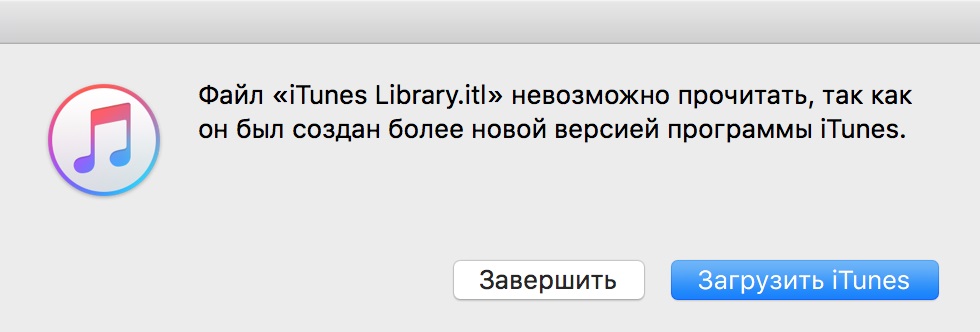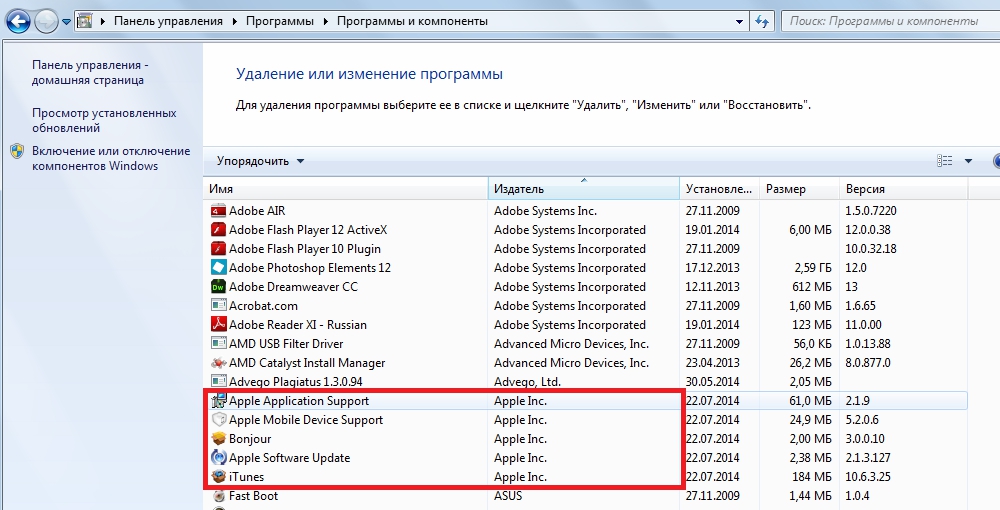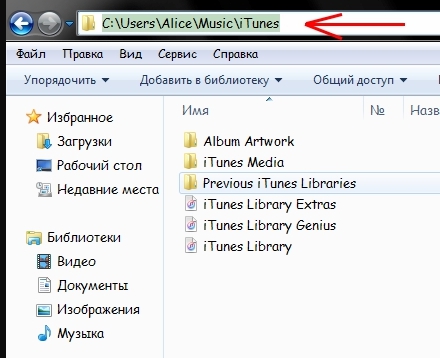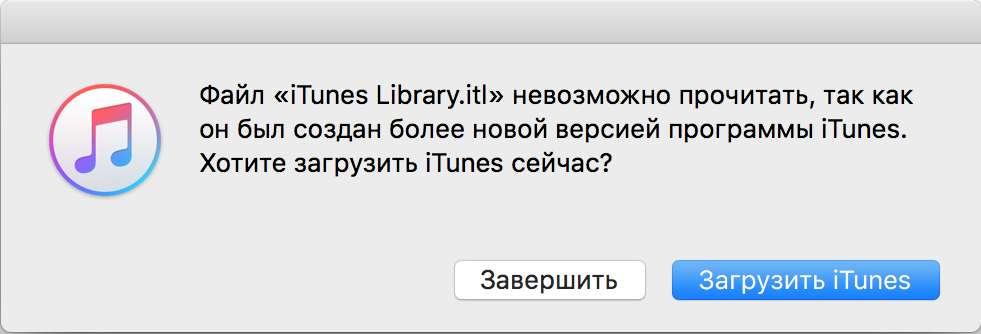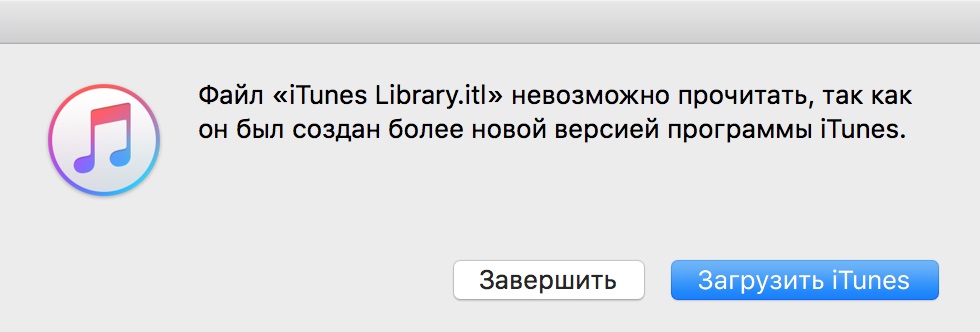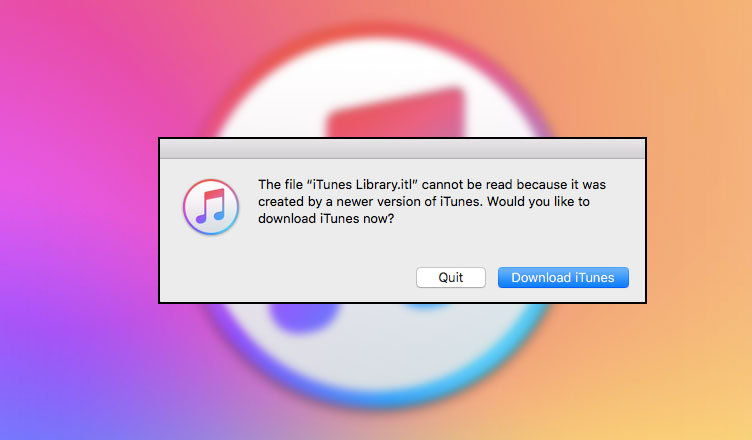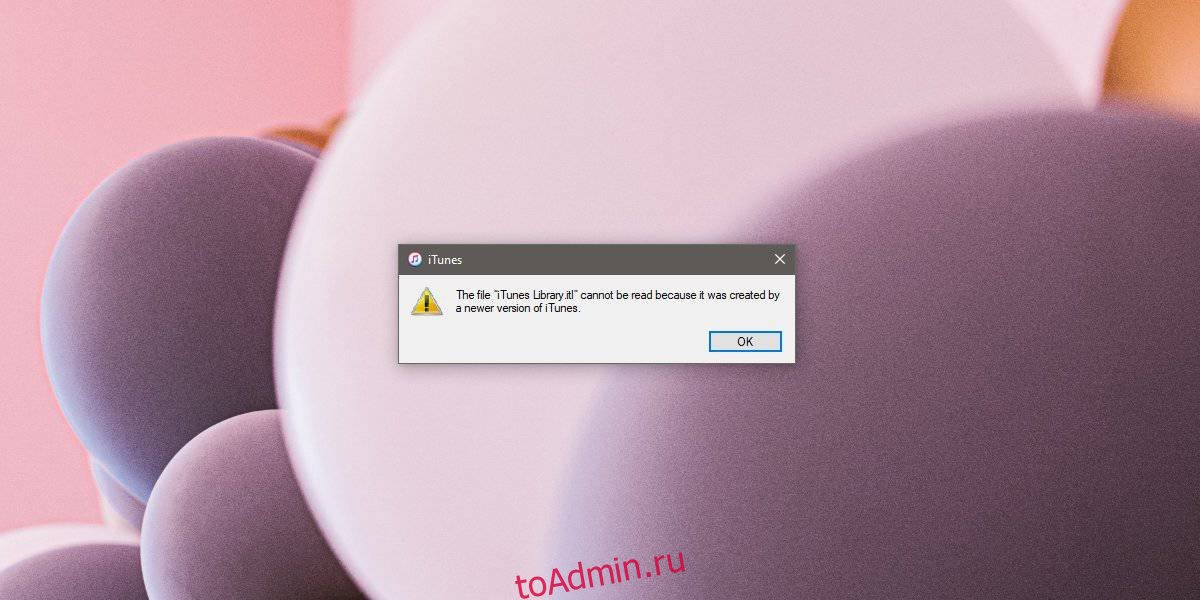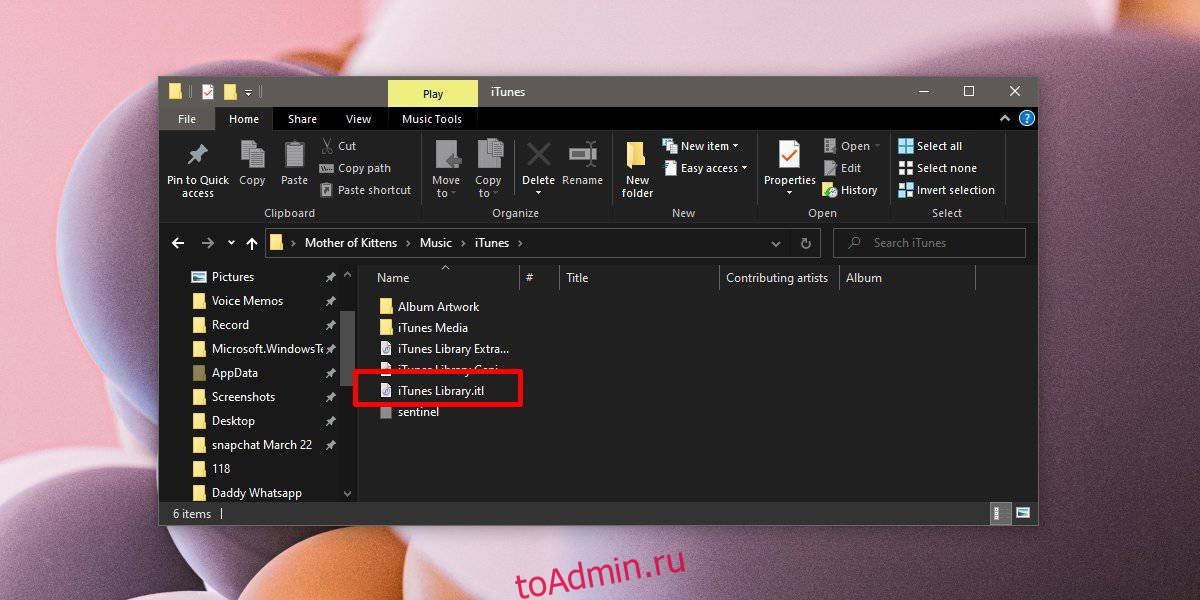Владельцы девайсов от Apple часто работают с программой iTunes. Сервис специально предназначен для устройств, работающих на базе ОС iOS, удобен и прост в использовании, но при всех своих преимуществах Айтюнс может выдавать разного рода ошибки, которые могут озадачить пользователя в выполнении дальнейших действий. Один из сбоев при запуске софта сопровождается уведомлением с текстом «Файл «iTunes Library.itl» невозможно прочитать, так как он был создан более новой версией программы iTunes». Появиться такая неприятность могла вследствие инсталляции варианта приложения старше, чем стоял до этого.
Решение проблемы с Library.itl в iTunes.
Поскольку не все обновления пользователям приходятся по вкусу (к примеру, новая Айтюнс лишена App Store), многие стремятся поставить более раннюю сборку, что вполне объяснимо. При этом в результате неполного удаления программного обеспечения из недр жёсткого диска и связанного с этим конфликта библиотек после установки другой версии возникает сбой при запуске приложения, которое тут же закрывается, поэтому продолжить работу до устранения ошибки не представляется возможным. Кроме того, iTunes может конфликтовать с другим ПО, а также поддаться воздействию вирусов, тогда нужно просканировать ПК или ноутбук и удалить вредителей. Не все пользователи знают, что делать, если появилось сообщение «iTunes Library.itl невозможно прочитать…». В действительности вопрос решается просто, поскольку возникает по программным причинам, а значит, справиться с задачей можно своими силами.
Как правило, подавляющее большинство ошибок, связанных с запуском можно решить полной переустановкой приложения. Однако есть и другие, менее затратные по времени способы, но при этом также эффективные. Если вы вместо корректного запуска Айтюнс увидели уведомление о том, что файл iTunes Library.itl невозможно прочитать, следующие методы помогут исправить ситуацию, не прибегая к профессиональной помощи.
Удаление папки iTunes
Самое примитивное и быстрое решение предполагает удаление папки iTunes, где находится iTunes Library.itl. Местоположение каталога зависит от версии операционки компьютера, он может размещаться в документах пользователя в папке с названием «Music», «My Music» или «Моя музыка», если ОС русифицирована. Перед тем как удалить iTunes Library.itl, закрываем сервис и находим каталог в проводнике по адресу, соответствующему вашей ОС. Как правило, ошибка исчезает после удаления данной папки, поскольку при следующем запуске приложение снова создаёт файл.
Создание новой библиотеки
Ещё один простой вариант решения проблемы возникновения сбоя, сообщающего о том, что отсутствует доступ к файлу iTunes Library.itl. Применяя данный метод, вы создаёте новую библиотеку, не затрагивая существующую. Можно также выбрать место для хранения данных, указав путь. Для осуществления процедуры закрываем Айтюнс и выполняем следующие действия:
После вышеприведённых манипуляций программа будет обращаться к новоиспечённой папке и запускаться беспроблемно.
Переустановка iTunes
Если файл iTunes Library.itl нельзя прочитать, это значит, что по причине удаления версии сервиса в системе остались его «хвосты». Ошибка чтения библиотеки является результатом неполной деинсталляции компонентов приложения. Кроме того, правильное удаление предполагает полную очистку от остального сопутствующего программного обеспечения Apple. Сделать это можно при помощи специального софта или вручную, следуя определённому алгоритму, что сложнее и дольше, чем автоматизированный процесс. При помощи стандартных инструментов Windows выполняется полное удаление таким образом:
- переходим к «Панели управления», где выбираем раздел «Программы и компоненты»;
- удаляем поочерёдно такой софт: iTunes, Apple Software Update, Apple Mobile Device Support, Apple Application Support, Bonjour, выбрав опцию «Удалить» из меню, вызываемого нажатием правой кнопкой манипулятора по названию программы (некоторые из данных компонентов могут и не стоять на компе);
- далее подчищаем все элементы с именем Apple, находящиеся в каталогах Roaming, Local, LocalLow, размещаемые в папке пользователя AppData, а также чистим папку «Music»;
- когда все следы подчищены, выполняем перезагрузку компьютера.
После проведённых мероприятий загружаем дистрибутив iTunes с официального сайта и ставим приложение.
Замена файла
Если интересует способ с сохранением данных о музыке, то можно проделать следующее:
- переходим к файлу iTunes Library.itl и меняем его расширение на .old;
- затем идём в каталог Previous iTunes Libraries, где выбираем файл посвежее, даём ему имя «iTunes Library.itl», переносим в каталог iTunes и пробуем запустить сервис.
Можно также заблаговременно экспортировать медиатеку в xml из новой версии приложения (опции доступны в меню «Файл») в любую папку, а после полного удаления и повторной установки раннего варианта Айтюнс остаётся импортировать библиотеку в ту версию, которую ставим. Процедура поможет избежать ошибки и сделать доступной уже созданную информацию.
На самом деле ошибка не из ряда сложных, поэтому устранить её, следуя рекомендациям, сможет пользователь любого уровня навыков. Один из представленных способов наверняка решит проблему чтения библиотек в Айтюнс.
Установив в очередной раз на свой компьютер iTunes, вы можете столкнуться с ошибкой «Файл«iTunes Library.itl невозможно прочитать, так как он был создан более новой версией программы iTunes». Сколько бы раз вы не пытались перезапускать фирменную программу от компании Apple – она не будет нормально запускаться, а на ее месте будет появляться ошибка о файле iTunes Library.itl.
Вероятно, вы в недоумении, так как ранее уже устанавливали на свой ПК программу iTunes, она работала просто прекрасно, а теперь – не запускается, так еще и какая-то ошибка появляется. В данной статье мы постараемся разъяснить вам, почему возникла эта проблема и что делать, если файл iTunes Library.itl невозможно прочитать в iTunes.
Содержание
- Причина ошибки с «iTunes Library.itl»
- Ошибка «iTunes Library.itl невозможно прочитать…»: способы устранения
- Способ №1 Удаление папки iTunes
- Способ №2 Создание еще одной медиатеки
- Способ №3 Переустановка iTunes
Причина ошибки с «iTunes Library.itl»
На самом деле, причина возникшей ошибки довольно проста – проблема в файле iTunes Library.itl, на чем, собственно, и акцентируют ваше внимание в сообщении, прилагающемся к ошибке. Вероятно, вы ранее использовали на своем компьютере более новую версию iTunes. Вам что-то в ней не понравилось и вы решили вернуться на предыдущую версию программы.
Вот на этом моменте и возникла проблема: несмотря на то, что вы удалили новую версию iTunes, файл iTunes Library.itl от нее остался – и он попросту не может взаимодействовать со старой версией программы. Такая вот, как оказалось, элементарная причина. Где находится файл iTunes Library.itl? Найти этот файл можно в C:Пользователи[ИМЯ ВАШЕЙ УЧЕТНОЙ ЗАПИСИ]MusiciTunes. Чтобы сразу ответить на, возможно, возникший у вас в голове вопрос: файл iTunes Library.itl содержит в себе данные об аудиотреках, а также созданные вами плейлисты.
Ошибка «iTunes Library.itl невозможно прочитать…»: способы устранения
Способ №1 Удаление папки iTunes
Самый простой способ по решению ошибки с файлом iTunes Library.itl – это удаление папки iTunes, которая располагается в директории C:Пользователи[ИМЯ ВАШЕЙ УЧЕТНОЙ ЗАПИСИ]Music. Удалите эту папку, а затем попытайтесь снова запустить iTunes. Итак, что вы только что, по-сути, сделали: удалили папку iTunes, в которой находился также файл iTunes Library.itl, и запустили программу, чтобы та создала новый файл iTunes Library.itl, подходящий под ее версию.
Способ №2 Создание еще одной медиатеки
Может так статься, что предыдущий способ не справиться с ошибкой «iTunes Library.itl невозможно прочитать…». Что делать тогда пользователям? Ну, вы можете просто создать еще одну медиатеку для iTunes, что приведет к созданию нового файла iTunes Library.itl, который определенно точно будет подходить к вашей версии программы.
Итак, создать новую медиатеку в iTunes очень и очень просто: закройте iTunes, если он в данный момент времени запущен, зажмите кнопку Shift на клавиатуре и снова запустите программу, будь-то через ярлык или исполнительный файл в корневой папке – это действительно не имеет значения. Вместо привычного открытия программы перед вами появится небольшое диалоговое окошко с несколькими опциями.
Нажмите на кнопку «Создать новую медиатеку» и укажите ее новое расположение(можете выбрать стандартное). Как только вы это сделаете, фирменная утилита Apple должна запуститься без каких-либо проблем, а файл iTunes Library.itl будет нормально читаться ею. Тем не менее некоторые пользователи утверждают, что им два вышеуказанных способа не помогают. Что же, если удача не на вашей стороне – придется повозиться с iTunes еще немного.
Способ №3 Переустановка iTunes
Третий – и последний – способ по решению ошибки с файлом iTunes Library.itl является самым простым из всех. Его идея заключается в полной переустановке фирменной программы iTunes, а также всего программного обеспечения, которое было установлено в процессе. Знайте, что лучше не переходить на старую версию iTunes сразу же после использования новой: почистите свой ПК от следов новой версии iTunes, а затем установите предыдущую версию, если вы предпочитаете ее.
Таким образом, вы сможете избежать всевозможных проблем при запуске iTunes. Помимо прочего, следует напомнить, чтобы вы не слушали всяческие советы, которые рекомендуют вам скачать iTunes Library.itl со сторонних источников, а затем заменить им файл, находящийся в вашей системе. Знайте, что такой поступок может принести огромный вред вашей операционной системе. Мы надеемся, что с помощью данного материала вы смогли наконец-то избавиться от ошибки «iTunes Library.itl невозможно прочитать…».
При запуске программы iTunes, разработанного компанией Apple, некоторые пользователи могут столкнуться с ошибкой файла iTunes Library.itl. Что собой представляет этот файл? Ну, по сути, на нем содержаться данные о ваших песнях в медиатеке и созданные плейлисты. В общем, довольно важный для программы файл.
Причина, стоящая за появлением ошибки «iTunes Library.itl невозможно прочитать», заключается в том, что на компьютере пользователя раньше была установлена новая версия программы iTunes, файлы которой все еще остались в операционной системе. Именно эти остаточные файлы(в том числе и iTunes Library.itl), как можно было понять из сообщения ошибки, и создают конфликт во время запуска iTunes предыдущей версии.
Где находится файл iTunes Library.itl? Расположение данного файла не является секретом: его можно найти в директории C:Users[ИМЯ ПОЛЬЗОВАТЕЛЯ]MusiciTunes. Кстати, расположение этого файла поможет нам в решении возникшей проблемы с вашим iTunes. Что делать, если iTunes Library.itl невозможно прочитать? На этот вопрос мы сейчас и попытаемся ответить.
Устраняем проблему: ошибка iTunes Library.itl
Всего существует три метода, которые эффективно могут разрешить возникшую ситуацию с iTunes. Сейчас мы рассмотрим эти методы.
Метод №1 Удаление папки iTunes
Итак, ранее, мы с вами уже узнали, что собой представляет и где лежит iTunes Library.itl. Пройдите в директорию C:Users[ИМЯ ПОЛЬЗОВАТЕЛЯ]Music. Найдите папку iTunes, нажмите на нее правой кнопкой мыши и выберите «Удалить». Как только вы удалите эту папку, снова попробуйте зайти в iTunes. На этот раз, никакой ошибки «iTunes Library.itl невозможно прочитать» вы наблюдать не будете.
После удаления этой папки iTunes при своем запуске создаст чистый iTunes Library.itl, который уже будет подходить под версию программы, вследствие чего конфликт разрешится. Минусом является то, что таким образом, естественно, вы избавляетесь от всех данных о треках в вашей медиатеке и созданных плейлистов. Однако, стоит сказать, что этого не избежать в любом случае.
Метод №2 Создание новой медиатеки
Еще одним методом для решения ошибки с файлом iTunes Library.itl является создание новой медиатеки. По сути, вы создадите еще один такой же файл, но только тот, который подходит к вашему iTunes и не создает конфликта при запуске программы Apple.
Создать новую медиатеку очень просто:
- закройте iTunes, если он открыт у вас в данный момент;
- зажмите на своей клавиатуре клавишу SHIFT и откройте iTunes;
- перед вами появится диалоговое окошко о выборе медиатеки – нажмите на кнопку «Создать медиатеку».
- выберите директорию на компьютере, где будет располагаться новая медиатека и нажмите «Сохранить»;
Как только вы это выполните, iTunes нормально запустится и никакая ошибка «iTunes Library.itl невозможно прочитать» не появится. Однако, если этот метод по какой-то причине не смог разрешить возникшую проблему для вас, то вы можете воспользоваться третьим методом – полное удаление iTunes и его повторная установка.
Метод №3 Переустановка программы iTunes
Если у вас так и не получилось устранить ошибку iTunes Library.itl, то мы рекомендуем вам выполнить полную переустановку программы iTunes. Поверьте, как только вы провернете эту простую процедуру – от возникшей проблемы не останется и следа.
Однако, помимо iTunes, вам также понадобится удалить со своего компьютера и программное обеспечение, которое было установлено вместе с программой. Также не забудьте перезагрузить свой компьютер, как только удалите iTunes – это очень важный шаг!
Заметка: стоит заменить, что некоторые пользователи в сети могут порекомендовать вам скачать файл iTunes Library.itl из сети и заменить им оригинальный. Однако, этого категорически нельзя делать из-за огромного количество рисков, которые могут подвергнуть ваш компьютер большой опасности.
Пользователи операционной системы Windows могут попасть в ситуацию, когда при запуске программы iTunes, программа не запустится, а только отобразит сообщение о невозможности своего запуска:
Файл «iTunes Library.itl» невозможно прочитать, так как он был создан более новой версией программы iTunes.
Основная причина подобного нежелания программы iTunes не запускаться состоит в том, что кто-то удалил программу iTunes, затем установил ее заново, но с использованием дистрибутива более ранней версии, по сравнению с исходной.
Вот как выглядит сообщение iTunes с нежеланием запускаться:
На самом деле решение данный проблемы очень простое — нужно всего лишь удалить одну папку.
Откройте следующую директорию: «C:UsersuserMusic» ,
где вместо user — ваше имя пользователя OS Windows
Примечание: папка «Music» в проводнике отображается, как «My Music» или как «Моя музыка«
В директории «C:UsersuserMusic» находится папка «iTunes«:
Удалите папку «iTunes«, и программа нормально запустится:
При запуске программа автоматически создаст новую папку «iTunes» в директории «C:UsersuserMusic» со всеми необходимыми ей файлами.
Комментарии ()
Оставьте свой комментарий
Сообщение об ошибке «Файл iTunes Library.itl невозможно прочитать, так как он был создан более новой версией программы iTunes» появляется в том случае, если пользователь установил на компьютер более раннюю сборку айтюнс. Тогда проигрыватель не сможет прочесть файл библиотеки из-за чего произойдет критическое закрытие приложения. Существует несколько методов для решения этой проблемы.
Удаление библиотеки
Если в медиатеке нет важной пользовательской информации, а главная задача — просто воспользоваться программой, то достаточно просто стереть конфликтную библиотеку. Для этого:
- На Windows 7, 8 и 10 перейдите в каталог «Музыка» по адресу «C:ПользователиИмя_текущего_пользователяМузыкаiTunes». Иногда вместо «Music» директория может носить название «My Music».
- На Mac OS X выполните переход по следующему адресу «Usersимя_пользователяМузыкаiTunes».
- Найдите и удалите конфликтный файл «iTunes Library.itl».
Запустите программу айтюнс. Ошибка больше не будет появляться, а пользователь сможет и дальше использовать старую версию iTunes. При этом вернуть данные о сохраненных треках и плейлистах не получится.
Замена файла
Библиотека айтюнс либрари содержит в себе всю пользовательские данные о музыкальных композициях, альбомах, исполнителях и списках воспроизведения. Если вы хотите сохранить эту информацию, то выполните следующие действия:
- В зависимости от версии операционной системы перейдите в каталог с временными файлами айтюнс (подробный путь к папке смотрите в предыдущем способе).
- Здесь найдите конфликтную библиотеку и переименуйте ее в «iTunes Library.old». Обратите внимание, что исправить нужно не только название файла, но и его расширение. В итоге у вас не должно получиться «iTunes Library.old.itl».
- Здесь же, в директории по адресу «МузыкаiTunes», найдите папку с названием «Previous iTunes Libraries». Отсортируйте файлы по дате создания и скопируйте самый «свежий» в любое другое место на компьютере (например, на рабочий стол).
- Отредактируйте его название на «iTunes Library.itl». Обратите внимание, что изменить нужно не только имя, но и формат библиотеки.
- Переместите только что созданный файл в папку айтюнс и попробуйте запустить программу.
После этого ошибка itunes library itl больше не будет появляться, а все данные о музыкальных композициях и пользовательских списках воспроизведения останутся. Если папка с предыдущей библиотекой отсутствует на компьютере, то воспользуйтесь другими способами.
Полная переустановка
Способ подходит для тех, кому важно вернуть работоспособность программе. При этом вся пользовательская информация будет безвозвратно стерта. Если на компьютере установлена старая версия медиапроигрывателя, то файл «itunes library.itl» невозможно прочитать. Что делать для устранения ошибки:
- Полностью удалить медиаплеер. Сделать это можно через панель управления (компонент «Установка и удаление программ» или с помощью специального софта (например, CCleaner).
- Стереть все связанные программы Apple и драйвера, временные файлы и библиотеки в AppData. Если вы не знаете, где находится директория, то используйте утилиту «Выполнить» (win + R). Впишите команду %AppData%, чтобы открыть папку со всеми временными файлами.
- Перезагрузить компьютер и скачать последнюю версию дистрибутива айтюнс с официального сайта Apple. Вместе с программой будут дополнительно установлены все другие приложения, драйвера.
После этого айтюнс будет нормально работать, но получить доступ к старой медиатеке уже будет нельзя. Если для вас эта информация имеет значение, то не удаляйте, а перенесите библиотеку айтюнс в другое место на компьютере. После успешной переустановки и запуске верните ее в папку по умолчанию.
Описанные выше способы помогут устранить ошибку, которая появляется при чтении конфликтной библиотеки. Чтобы продолжить пользоваться программой достаточно безвозвратно удалить конфликтный файл или провести полную переустановку программного обеспечения.
Владельцы мобильных устройств производства Apple не обходятся без iTunes. Это программное средство для обмена файлами между персональным компьютером и девайсом Apple. К тому же утилита способна находить обновления операционной системы, поддерживая её в актуальном состоянии. В редких случаях, но бывает так, что во время работы появляются разные ошибки в работе iTunes.
Например, на экране монитора нередко появляется «файл itunes library itl невозможно прочитать, так как он был создан более новой версией». Примерно девять из десяти проблем, возникающих во время запуска или работы с iTunes, решаются удалением и последующей повторной установкой утилиты. Но после инициализации в системе и запуска программы может возникнуть подобная проблема.
- В чем может быть причина
- Как избавиться от ошибки
- Создаем новую библиотеку
- Переустанавливаем программу
В чем может быть причина
Причина зачастую кроется в неполном удалении программы, по этой причине в системе остаются файлы, относящиеся к прежней версии iTunes. Это приводит к возникновению конфликта между компонентами двух разных версий. Как результат всего этого – появляется рассматриваемая ошибка.
Еще одна возможная причина – системный сбой. Проблема возникает по причине конфликта между инициализированными в системе программами, а также результата действия вредоносных программ – вирусов. Желательно установить и выполнить сканирование системы антивирусом с последней базой сигнатур, если ранее он не был установлен. Для этого подойдет Dr.Web.
Как избавиться от ошибки
Стоит начать с малого – удалить папку, созданную и принадлежащую iTunes. Закройте iTunes и зайдите в «Проводник». Здесь нас интересует путь:
В этом каталоге размещена папка с файлами iTunes, которые и могут являться причиной возникновения ошибки.
Все, что остается сделать – это удалить папку. Но у такого решения есть один минус: дальше нужно будет заново заполнять музыкальную коллекцию, так как старая версия библиотеки будет заменена на новую.
Создаем новую библиотеку
Этот способ устранения ошибки примерно схож на предыдущий за тем исключением, что не придется создавать новую библиотеку, предварительно удалив старую.
Порядок действий такой:
Закройте iTunes, дальше удерживая нажатой Shift, запустите iTunes, нажав дважды левой кнопкой мыши по ярлыку. Клавишу следует удерживать до появления на экране окна, в котором нужно нажать «Создать медиатеку».
Откроется окно, в котором следует выбрать раздел диска и папку, откуда медиатека не исчезнет и будет надежно храниться. После сохранения медиатеки произойдет автоматический запуск iTunes. Больше ошибка не должна появляться.
Переустанавливаем программу
Практически безотказный метод решения проблемы. Особенность его заключается не столько в переустановке iTunes, сколько в правильном удалении утилиты с компьютера. Удалить нужно все файлы, включая дополнительные компоненты, устанавливаемые в ходе инициализации программного продукта Apple в системе.
Удалить программу с ПК полностью можно так.
Заходим в «Панель управления», дальше переходим в раздел со всеми установленными на ПК программными компонентами.
В открывшемся списке находим нужную нам программу и жмем кнопку «Удалить».
Как только утилита была удалена, перезагрузите ПК или ноутбук. После загрузки можно скачать последнюю версию iTunes и установить программу. Если сделать все правильно, следуя инструкции, ошибка перестанет досаждать.
В Windows 10 есть две разные версии iTunes; настольная версия, которая предназначена для использования в Windows 7, но также отлично работает в Windows 10, и версия Microsoft Store, свободная от множества вредоносных программ, которые поставляются с настольной версией. Использовать любой из них просто, но если вы решите изменить используемую версию, в частности, перейдете с версии Microsoft Store на версию для настольных компьютеров, вы можете столкнуться с несколькими проблемами. Если вы получаете ошибку «Невозможно прочитать файл iTunes library.itl», исправить это просто.
Эта ошибка не ограничивается только Windows 10. Она может появляться в версиях macOS старше Catalina. Тем не менее, исправление такое же.
Чтобы исправить, что файл iTunes library.itl не может быть прочитан, вам необходимо удалить файл с именем iTunes library.itl. Это так же просто, как выбрать его и нажать кнопку удаления, но вам нужно знать, где находится файл.
В Windows 10 файл находится в папке, расположенной ниже;
C:UsersYourUsernameMy Music
В macOS файл находится в следующем месте;
/Users/YourUsername/Music
Удалите файл, и если у вас открыт iTunes, закройте и откройте его снова.
Если iTunes предлагает вам установить все обновления, доступные для приложения.
Эта ошибка может появляться по нескольким различным причинам, но, если вы прочитаете полное сообщение об ошибке, которое выдает вам iTunes, это сообщение появится, потому что файл iTunes library.itl, который в настоящее время находится в вашей системе, был создан версией iTunes, которую текущая версия не может читать. Это может означать, что он был создан версией Microsoft Store или что он был создан более старой или новой версией iTunes для настольных компьютеров.
После того, как вы удалите этот файл, вам нужно будет снова синхронизировать свою библиотеку. Подключите свой iPhone к компьютеру и синхронизируйте все. Удаление файла не приведет к удалению музыки, видео, фотографий и т. Д. Из вашей библиотеки. При повторной синхронизации телефона будет создан новый файл iTunes library.itl. Если вы всегда обновляете iTunes до последней версии всякий раз, когда вас об этом просят, у вас больше не должно возникать этой проблемы.
Если вы беспокоитесь, что на вашем iPhone или iPad установлена не последняя версия iOS, или ваше устройство устарело, не беспокойтесь. iTunes по-прежнему сможет синхронизировать его, и маловероятно, что когда-либо возникнет эта ошибка.
Что вы думаете об этой статье?
Если вы не можете получить доступ к iTunes из-за ошибки «Не удается прочитать iTunes.itl», ниже приведены инструкции по устранению этой проблемы на компьютерах Mac и Windows.
Пользователи сообщают, что не могут получить доступ к библиотеке iTunes со своего компьютера из-за ошибки чтения: «Не удалось прочитать файл iTunes Library.itl, поскольку он был создан более новой версией iTunes».
Эта ошибка iTunes обычно возникает после установки обновления на Mac и обновления iTunes на компьютере Windows.
Простое решение этой ошибки – заменить текущий файл «iTunes Library.itl» на вашем компьютере последней последней версией из папки «Предыдущая библиотека iTunes».
Если вы не можете найти папку «Previous iTunes Library», вы все равно можете решить проблему, переименовав iTunes Library.itl в iTunes Library.old.
Однако это приводит к потере библиотеки iTunes, которую необходимо будет восстановить заново.
1. Исправить «iTunes Library.itl» не удалось прочитать ошибку на Mac
Выполните следующие действия, чтобы удалить файл iTunes Library.itl на вашем Mac.
один) Нажмите на значок Finder на MacBook.


3) В окне «Перейти к папке» введите / Users / ваше имя пользователя / Music и нажмите кнопку Go.

4) В папке с музыкой откройте папку iTunes> щелкните правой кнопкой мыши файл iTunes Library.itl и переименуйте файл в iTunes Library.old.

5) Теперь откройте вышеуказанные библиотеки папок iTunes> выберите файл iTunes Library.itl с самой последней датой и скопируйте файл в папку iTunes.

6) Переименуйте скопированный файл библиотеки iTunes в iTunes Library.itl.
7) Перезапустите iTunes на вашем Mac.
Это должно исправить ошибку iTunes на вашем Mac, а также помочь восстановить библиотеку iTunes на дату копирования файла iTunes Library.itl.
2. Ремонт “iTunes Library.itl” не смог прочитать ошибку в Windows WORK
В случае компьютера с Windows мы не смогли найти папку «Previous iTunes Library». Поэтому в нашем случае единственным вариантом было отключить текущий файл Library.itl.
один) Откройте File Viewer на вашем компьютере.

два) На экране обозревателя файлов перейдите в папку C: iTunes для пользователей музыки и переименуйте файл iTunes Library.itl в iTunes Library.old.

3) Перезагрузите iTunes на своем компьютере.
Теперь вы сможете открывать iTunes без каких-либо сообщений об ошибках. Однако, как упомянуто выше, это закончится в пустой музыкальной базе данных.
Как восстановить музыкальную библиотеку без предыдущей папки iTunes
Если у вас нет «старой папки iTunes» или нет файлов в этой папке, вы можете исправить ошибку, переименовав iTunes Library.itl в iTunes Library.old.
Вы сможете без проблем запустить iTunes, но не сможете найти свою библиотеку в iTunes.
Если вы используете Mac, библиотека iTunes должна загружаться всякий раз, когда данные iCloud синхронизируются с вашим Mac.
Возможно, вам придется подождать, пока синхронизация данных iCloud с вашим Mac займет некоторое время, что, я надеюсь, восстановит библиотеку.
Пользователи Windows могут восстановить свою библиотеку iTunes, используя резервную копию истории файлов или точку восстановления системы.
Post Views: 7